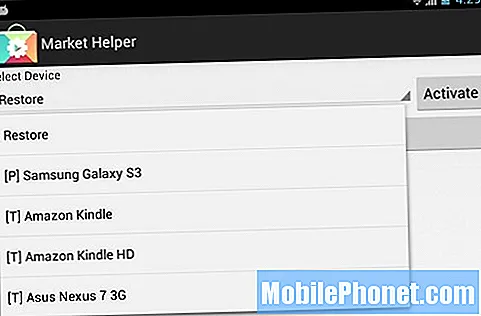Isi
- Penyebab PS4 macet atau tidak responsif
- Cara memperbaiki PS4 yang beku atau tidak responsif
- Bacaan yang disarankan:
- Dapatkan bantuan dari kami
Memiliki PS4 yang macet atau tidak responsif tidak selalu berarti ada masalah besar pada konsol Anda. Dalam banyak kasus, masalahnya bersifat sementara dan disebabkan oleh sesuatu yang dapat diperbaiki dengan mudah di tingkat pengguna. Jika PS4 Anda macet dan menu memakan waktu terlalu lama untuk dimuat, Anda perlu melakukan sejumlah langkah pemecahan masalah untuk mengidentifikasi penyebab sebenarnya. Panduan ini akan membantu Anda.
Penyebab PS4 macet atau tidak responsif
Ada sejumlah alasan mengapa PS4 menjadi tidak responsif. Di bawah ini adalah daftar penyebab umum yang telah kami kumpulkan selama bertahun-tahun:
- Bug konsol PS4
- masalah game
- koneksi internet lambat
- perangkat lunak PS4 yang rusak
Bug konsol PS4.
PS4 mungkin menjadi tidak responsif jika mengalami kesalahan yang tidak dapat diselesaikan oleh sistem, atau jika konsol dibiarkan berjalan dalam waktu lama. Meskipun mungkin ada alasan lain untuk masalah ini, keduanya adalah alasan umum yang memengaruhi konsol PS4 secara luas. Hal baiknya adalah, bug karena penyebab ini dapat dengan mudah diperbaiki hanya dengan me-reboot PS4.
Kesalahan atau masalah game.
Beberapa kesalahan khusus game atau masalah pengkodean game mungkin membuat konsol tidak responsif. Jika PS4 Anda hanya macet saat mencoba memutar disk atau game tertentu, Anda mungkin mengalami masalah game. Ini berarti sistem mungkin tidak siap untuk menangani kesalahan, atau ada masalah saat membaca sebagian dari disk. Kemacetan dapat terjadi jika PS4 Anda tidak dapat sepenuhnya mendapatkan informasi yang dibutuhkan untuk memproses tugas. Anda mungkin perlu mencari solusi khusus untuk masalah game tertentu secara online atau dari penerbit game. Dalam kebanyakan kasus, bug game yang diketahui diperbaiki dengan pembaruan jadi pastikan untuk selalu memperbarui Sistem Operasi game atau konsol Anda.
Koneksi Internet lambat.
Dalam beberapa kasus, koneksi internet yang lambat atau pemutusan koneksi yang konstan dari server game dapat membuat PS4 crash. Pastikan koneksi internet Anda stabil dengan menghubungkan konsol Anda langsung ke router menggunakan kabel ethernet.
Jika Anda menggunakan Wi-Fi, coba periksa kemungkinan masalah Wi-Fi dengan memeriksa pos berikut:
- Cara Memperbaiki Masalah PS4 Wifi Tidak Berfungsi | Tidak Akan Terhubung
- Cara Mudah Memperbaiki PS4 Slow Wifi | Unduh Atau Unggah Lambat
Perangkat lunak PS4 rusak.
Pembaruan sistem atau pembaruan game terkadang dapat mengakibatkan konsekuensi yang tidak diinginkan. Jika PS4 Anda mogok atau terus membeku setelah pembaruan, Anda mungkin mengalami masalah perangkat lunak.
Cara memperbaiki PS4 yang beku atau tidak responsif
Jika PS4 Anda terus membeku atau menjadi sering tidak responsif, berikut adalah solusi yang dapat Anda coba.
- Mulai ulang konsol.
Memulai ulang konsol PS4 Anda dapat memperbaiki masalah Anda. Tutup semua aplikasi yang berjalan dan matikan PS4 Anda. Kemudian, lepaskan kabel daya dari stopkontak dan bagian belakang konsol selama 3 menit. Setelah itu, sambungkan kembali semuanya dan periksa masalahnya.

- Periksa masalah koneksi internet yang lambat.
Lakukan uji kecepatan cepat pada PS4 Anda untuk melihat apakah itu tidak mendapatkan cukup bandwidth. Untuk melakukannya:
-Buka Pengaturan.
-Pilih Jaringan.
-Pilih Uji Koneksi Internet.
Jika kecepatan unduh dan unggah terlalu rendah, coba tingkatkan kinerja jaringan untuk memperbaiki masalah. Mulailah dengan memulai ulang router dan konsol.
- Membangun Kembali Database dalam Mode Aman.
Ini biasanya efektif dalam memperbaiki bug yang disebabkan oleh database yang rusak. Ini bisa terjadi jika konsol tidak menginstal pembaruan atau game dengan benar. Ikuti langkah-langkah di bawah ini untuk membangun kembali database dalam Safe Mode.
-Matikan konsol dengan menekan Kekuasaan tombol di panel depan. Tunggu indikator daya berkedip beberapa kali.
-Setelah konsol benar-benar mati, tekan dan tahan tombol daya. Lepaskan setelah Anda mendengar dua bunyi bip: satu saat Anda pertama kali menekan, dan yang lainnya 7 detik kemudian.
-Hubungkan pengontrol DualShock4 dengan kabel USB yang disediakan dan tekan tombol PS.
-Jika Safe Mode berhasil diluncurkan, pilih Pilihan 5 untuk Bangun Kembali Database.
- Instal ulang Perangkat Lunak Sistem.
Jika membangun kembali database tidak membantu, Anda dapat mengakses Safe Mode lagi dan kali ini, pilih opsi yang lebih drastis untuk menginstal ulang Sistem Operasi. Ini hanya disarankan jika tidak ada solusi di atas yang berhasil. Bergantung pada situasi Anda, Anda mungkin perlu menyiapkan file pembaruan di drive USB terlebih dahulu untuk menginstal ulang OS. Jika demikian, ikuti video ini tentang apa yang harus dilakukan.
Untuk masuk ke mode aman dan menginstal ulang Perangkat Lunak Sistem:
-Matikan konsol dengan menekan Kekuasaan tombol di panel depan. Tunggu indikator daya berkedip beberapa kali.
-Setelah konsol benar-benar mati, tekan dan tahan tombol daya. Lepaskan setelah Anda mendengar dua bunyi bip: satu saat Anda pertama kali menekan, dan yang lainnya 7 detik kemudian.
-Hubungkan pengontrol DualShock4 dengan kabel USB yang disediakan dan tekan tombol PS.
-Jika Safe Mode berhasil diluncurkan, pilih Opsi 7 (Inisialisasi PS4 / Instal Ulang Perangkat Lunak Sistem).
PENTING: menginstal ulang perangkat lunak sistem akan menghapus semua data dari konsol dan mengembalikan perangkat lunak ke pengaturan pabriknya. Anda harus menginstal ulang game dan aplikasi Anda nanti setelah prosedur ini.
Bacaan yang disarankan:
- Cara Mudah Memperbaiki PS4 Slow Wifi | Unduh Atau Unggah Lambat
- Cara Memperbaiki Kecepatan Download Dan Upload Nintendo Switch Wifi Lambat
- Cara Memperbaiki Xbox One Tidak Akan Memperbarui | Pembaruan Sistem Tidak Akan Dipasang
- Cara Memperbaiki Masalah PS4 Wifi Tidak Berfungsi | Tidak Akan Terhubung
Dapatkan bantuan dari kami
Mengalami Masalah dengan ponsel Anda? Jangan ragu untuk menghubungi kami menggunakan formulir ini. Kami akan mencoba membantu. Kami juga membuat video untuk mereka yang ingin mengikuti instruksi visual. Kunjungi Saluran Youtube TheDroidGuy kami untuk pemecahan masalah.